Recenzja ShopWP: w pełni połącz Shopify z WordPress
Opublikowany: 2022-10-10Czy kiedykolwiek chciałeś połączyć Shopify z WordPress?
Zobaczysz wiele porównań Shopify z WooCommerce i WordPress. Ale tak naprawdę nie musi to być kwestia „przeciw” – możesz jednocześnie korzystać z Shopify i WordPress.
Podstawową ideą jest to, że używasz Shopify do zarządzania zapleczem sklepu, realizacją i procesem realizacji transakcji, jednocześnie używając WordPress do kontrolowania interfejsu swojej witryny.
W pewnym sensie jest to najlepsze z obu światów – prostota Shopify w zakresie szczegółów technicznych o znaczeniu krytycznym oraz elastyczność WordPress w zakresie wyświetlania frontendu.
ShopWP to elastyczne narzędzie, które pomaga skonfigurować to połączenie. W skrócie, pozwala zsynchronizować produkty Shopify z WordPress jako własny niestandardowy typ postu, co daje pełną kontrolę nad wyświetlaniem ich w WordPress.
Jest w tym jednak znacznie więcej…
W naszej praktycznej recenzji ShopWP podzielimy się więcej o tym, co dokładnie oferuje i przedstawimy krok po kroku, w jaki sposób pozwala połączyć Shopify z WordPress.
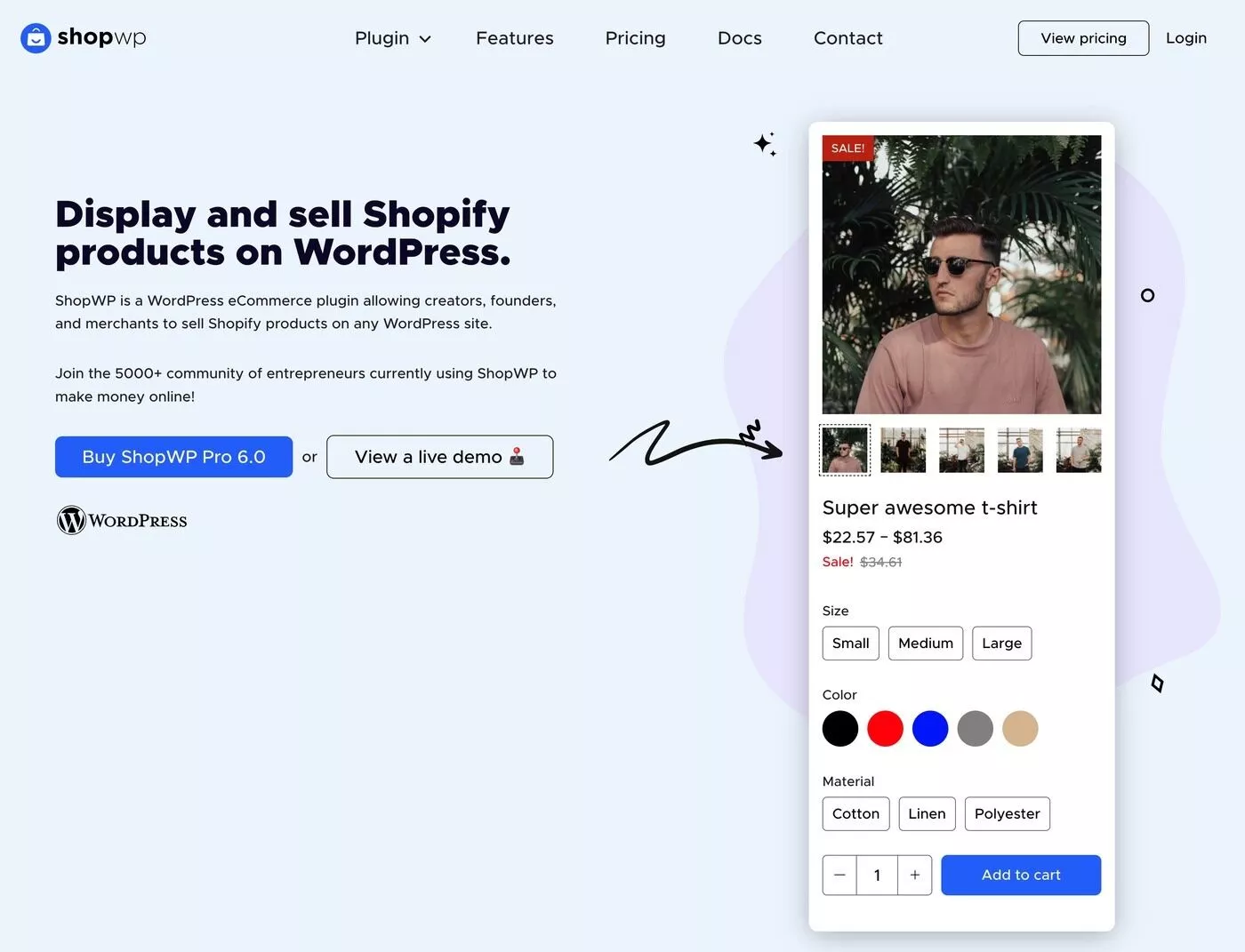
Recenzja ShopWP: Co robi wtyczka?
Cechą wysokiego poziomu ShopWP jest to, że umożliwia synchronizację produktów Shopify z WordPress i używanie WordPress do kontrolowania sklepu frontendowego.
Twoja witryna WordPress działa jak samodzielny sklep e-commerce (w tym ma własny koszyk na miejscu), ale wszystkie informacje o produktach pochodzą bezpośrednio z Shopify. Ponadto, gdy kupujący rzeczywiście udają się dokończyć zakupy i przejść do kasy, ta część będzie nadal wykonywana w Shopify.
Wszystkie dane Twojego zamówienia pojawią się w Shopify i będziesz mógł korzystać ze wszystkich narzędzi Shopify do realizacji, obsługi klienta i tak dalej.
Oto przykład, jak wygląda zmienny produkt Shopify w mojej witrynie WordPress . Widać, że kupujący nadal mogą wybierać warianty:
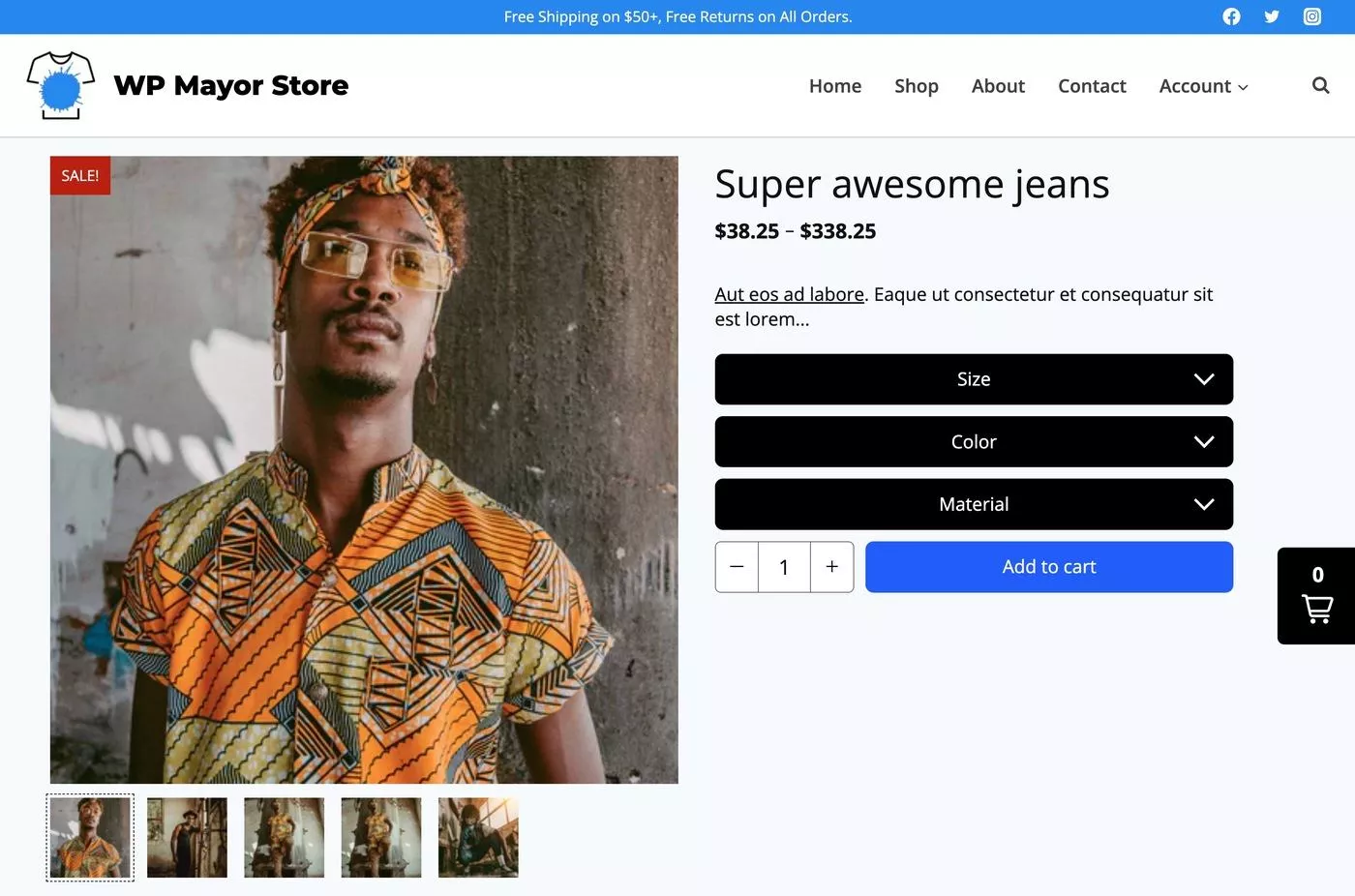
Co więcej, jeśli kupujący doda przedmiot do koszyka, nadal będzie mógł zarządzać swoim koszykiem bezpośrednio z WordPress:
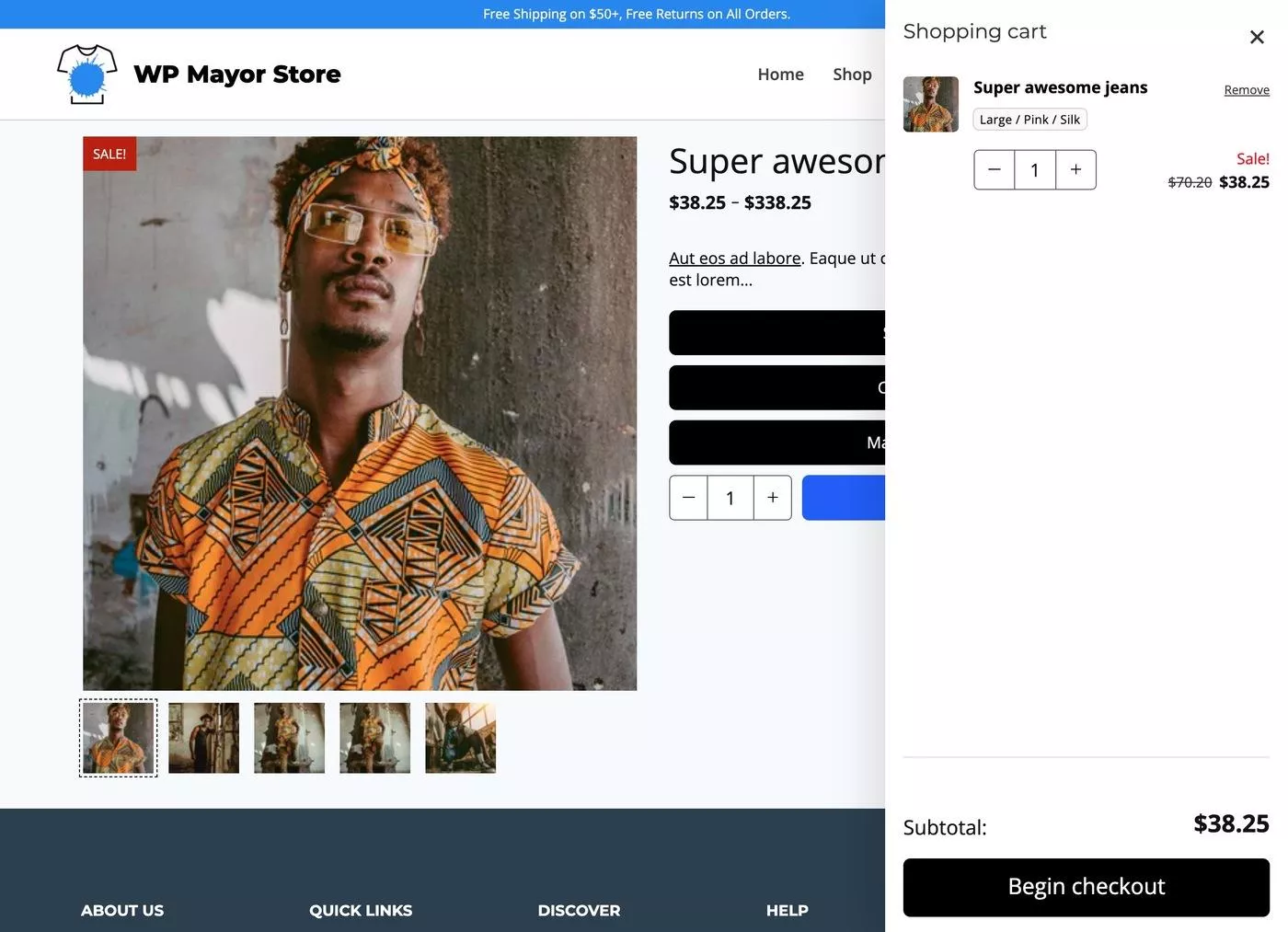
Dopiero gdy idą do kasy, widzą Shopify:
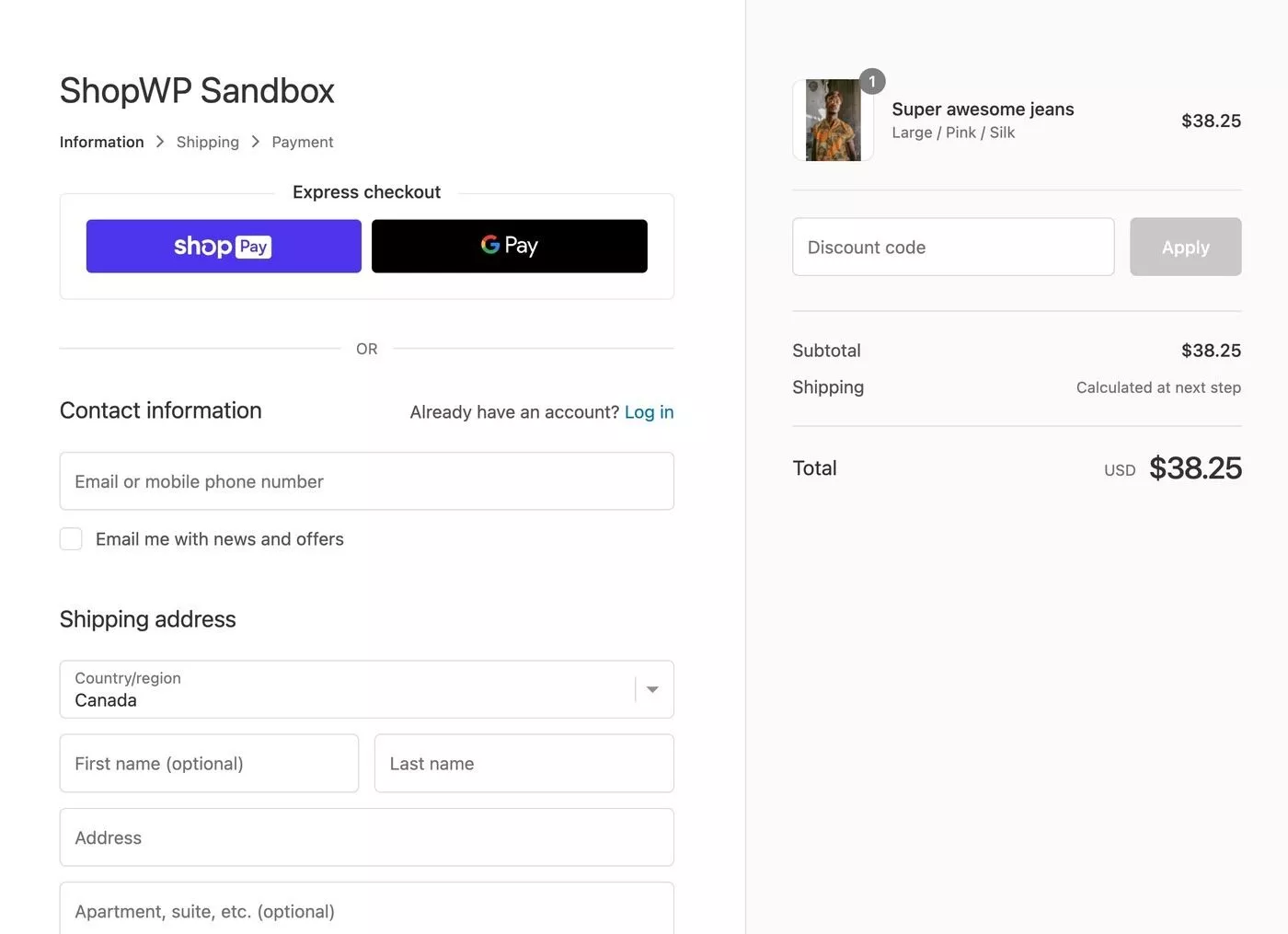
Gdy sfinalizują zamówienie, pojawi się ono w Shopify, tak jak osoba złożyła zamówienie za pośrednictwem sklepu Shopify.
Oczywiście istnieje wiele szczegółów technicznych, które składają się na to, że tak się stanie.
Przejdźmy przez nie…
ShopWP synchronizuje dane produktu jako niestandardowy typ postu WordPress
Po pierwsze, ShopWP synchronizuje wszystkie dane produktów Shopify z WordPress jako własny niestandardowy typ postu. Oznacza to, że masz 100% kontrolę nad tym, jak wyświetla się w WordPress, co nie ma miejsca w przypadku wielu innych rozwiązań, które opierają się na elementach iframe lub przyciskach zakupu.
Możesz także użyć innych wtyczek WordPress, takich jak Yoast SEO, ACF i wiele innych.
ShopWP obsługuje również więcej niż tylko proste produkty, w tym produkty zmienne i produkty subskrypcyjne (jak widać w powyższym przykładzie). Poza pojedynczymi produktami możesz także synchronizować kolekcje produktów.
Możesz także skonfigurować ShopWP do automatycznej synchronizacji szczegółów, aby Twoje produkty WordPress były automatycznie aktualizowane, gdy edytujesz je w Shopify.
Twórz własne projekty i szablony sklepów
Aby kontrolować projekt treści Twojego sklepu na WordPress, ShopWP oferuje wiele opcji:
- Natywny edytor WordPress – używaj skrótów i bloków w natywnym edytorze.
- Integracje z kreatorem stron – użyj Elementora lub Beaver Buildera do zaprojektowania własnych szablonów produktów.
- Niestandardowy kod – stwórz własne pliki szablonów za pomocą PHP i HTML. ShopWP ma własny interfejs API, który pomaga pracować bezpośrednio w plikach szablonów motywów WordPress.
Poza tworzeniem stron pojedynczych produktów, ShopWP umożliwia także tworzenie własnej strony z listą sklepów w WordPress, która zawiera przydatne funkcje, takie jak filtry produktów i wyszukiwanie.
Koszyk na miejscu (i Shopify do kasy)
Aby stworzyć prawdziwe doświadczenie eCommerce, ShopWP nadal umożliwia klientom dostęp do ich koszyków z witryny WordPress.
Jedynym momentem, w którym przestawią się na Shopify, jest moment, w którym idą do kasy.
Możesz jednak skonfigurować to tak, aby kupujący nadal sprawdzali subdomenę Twojej witryny WordPress, co pomaga stworzyć spójne wrażenia zakupowe.
ShopWP a przycisk zakupu Shopify
Przycisk Shopify Kup to podstawowa funkcja Shopify, która umożliwia dodanie przycisku „Kup” do dowolnej innej witryny. W związku z tym możesz już używać podstawowego przycisku Kup, aby umożliwić ludziom kupowanie produktów Shopify z WordPress.
Dlaczego więc po prostu nie użyć tego zamiast ShopWP?
Cóż, ważną rzeczą do zrozumienia jest to, że ShopWP idzie o wiele dalej niż przycisk Kup, jeśli chodzi o łączenie Shopify z WordPress.
W przeciwieństwie do zwykłego dodawania przycisku lub ramki iframe, ShopWP faktycznie synchronizuje dane produktu z WordPress jako własny niestandardowy typ postu. Daje to nieskończenie większą kontrolę, jeśli chodzi o dostosowywanie wyświetlania produktów, wyświetlanie danych, dodawanie filtrów i tak dalej.
ShopWP zawiera również własny koszyk WordPress, dzięki czemu kupujący mogą nadal uzyskiwać dostęp do swoich koszyków bez opuszczania WordPress.
Zasadniczo ShopWP pozwala stworzyć prawdziwe doświadczenie e-commerce na WordPress, zamiast po prostu przykręcać produkt zewnętrzny.
Czy nadal możesz używać aplikacji Shopify z ShopWP?
Tak i nie. Jeśli aplikacja ma na celu modyfikowanie frontendu Twojego sklepu (np. dodawanie treści do strony pojedynczego produktu), prawdopodobnie nie będzie działać, ponieważ używasz WordPressa zamiast Shopify do stron pojedynczych produktów.
Jednak aplikacje, które modyfikują funkcjonalność zaplecza lub funkcjonalność kasy, powinny nadal działać.
Na przykład, jeśli używasz aplikacji do zarządzania zapasami lub procesami realizacji, powinny one nadal działać dobrze, ponieważ wszystko dzieje się na zapleczu.
Jeśli nadal masz inne pytania, zachęcam do przeczytania bardzo szczegółowej strony FAQ ShopWP.
Jakiego planu Shopify potrzebujesz, aby korzystać z ShopWP?
ShopWP wymaga tylko najtańszego planu Shopify – Lite . Ten plan kosztuje tylko 9 USD miesięcznie.
Możesz jednak chcieć, aby jeden z planów wyższego poziomu miał dostęp do większej liczby funkcji zaplecza, jeśli chodzi o zarządzanie zapasami i realizację – zależy to od tego, jak złożony jest Twój sklep. Jednak nie potrzebujesz tych planów, aby korzystać z ShopWP.
Jak połączyć Shopify z WordPress za pomocą ShopWP
Teraz, gdy wiesz, co oferuje ShopWP, przyjrzyjmy się, jak to jest używać ShopWP do synchronizacji Shopify z WordPress.
Na początek zakładam, że masz już działający sklep Shopify i działającą witrynę WordPress.
1. Połącz WordPress z Shopify
Aby rozpocząć, zainstalujesz wtyczkę ShopWP na swojej stronie WordPress.
Następnie pierwszym krokiem jest połączenie WordPressa z Shopify, przechodząc do ShopWP → Połącz i naciskając przycisk.
Najpierw wpisz adres URL swojego sklepu Shopify:
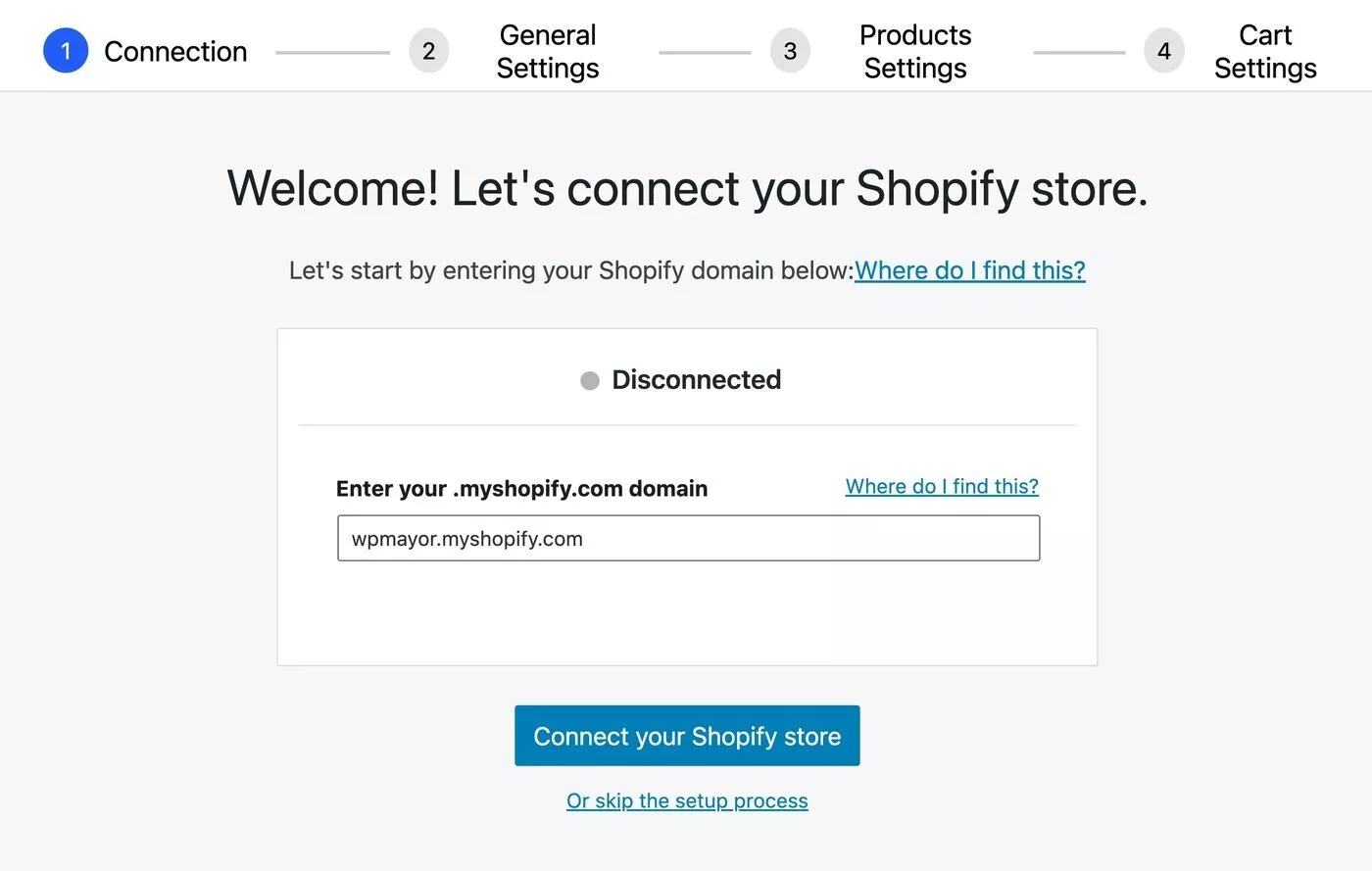
Następnie zostaniesz poproszony o zainstalowanie aplikacji ShopWP w swoim sklepie Shopify, jeśli jeszcze tego nie zrobiłeś.
Stamtąd zostaniesz przeniesiony z powrotem do ustawień wtyczki z powiadomieniem, że pomyślnie połączyłeś swój sklep:
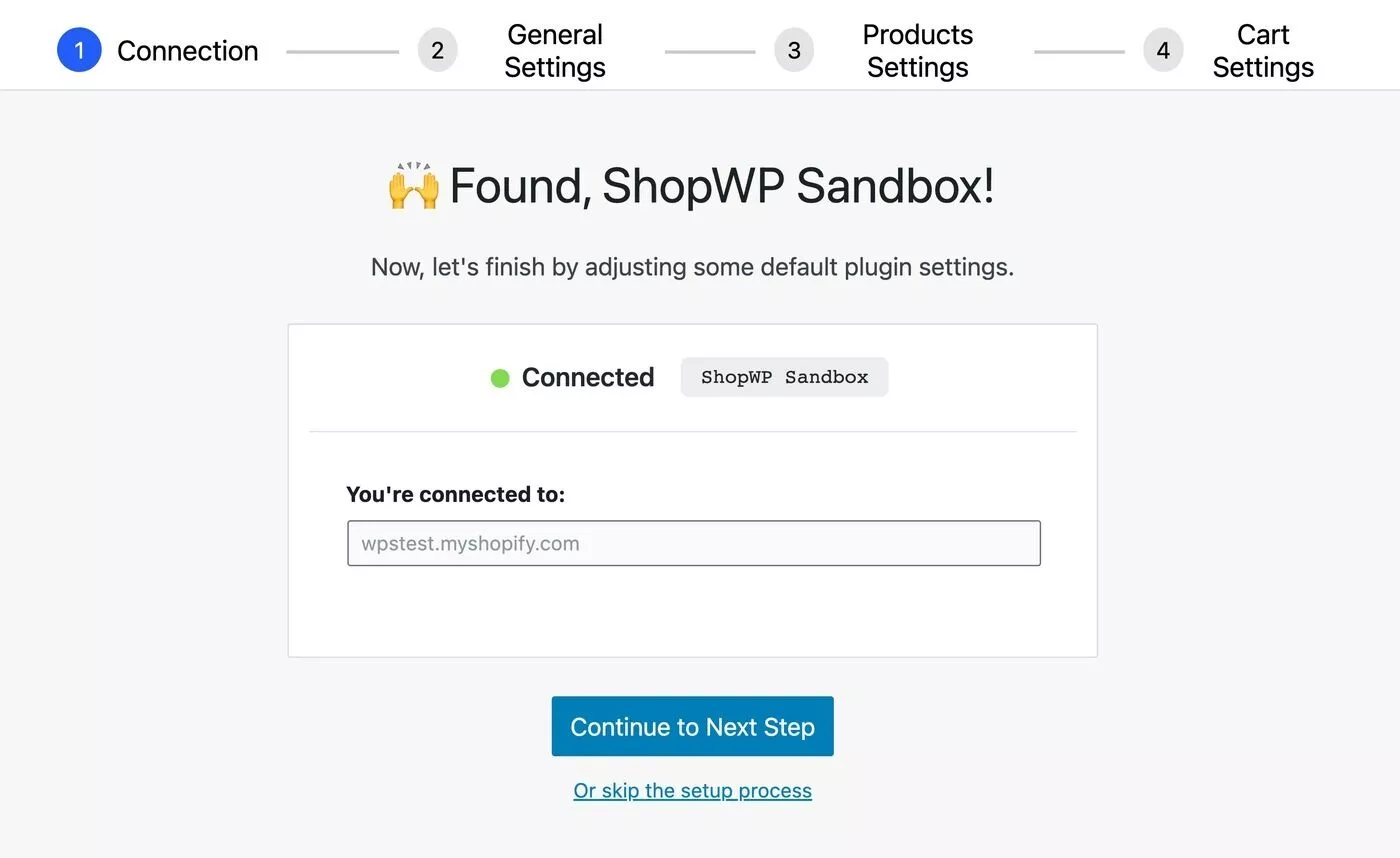
Następnie możesz wybrać, gdzie chcesz utworzyć strony z informacjami o sklepie (w witrynie WordPress):
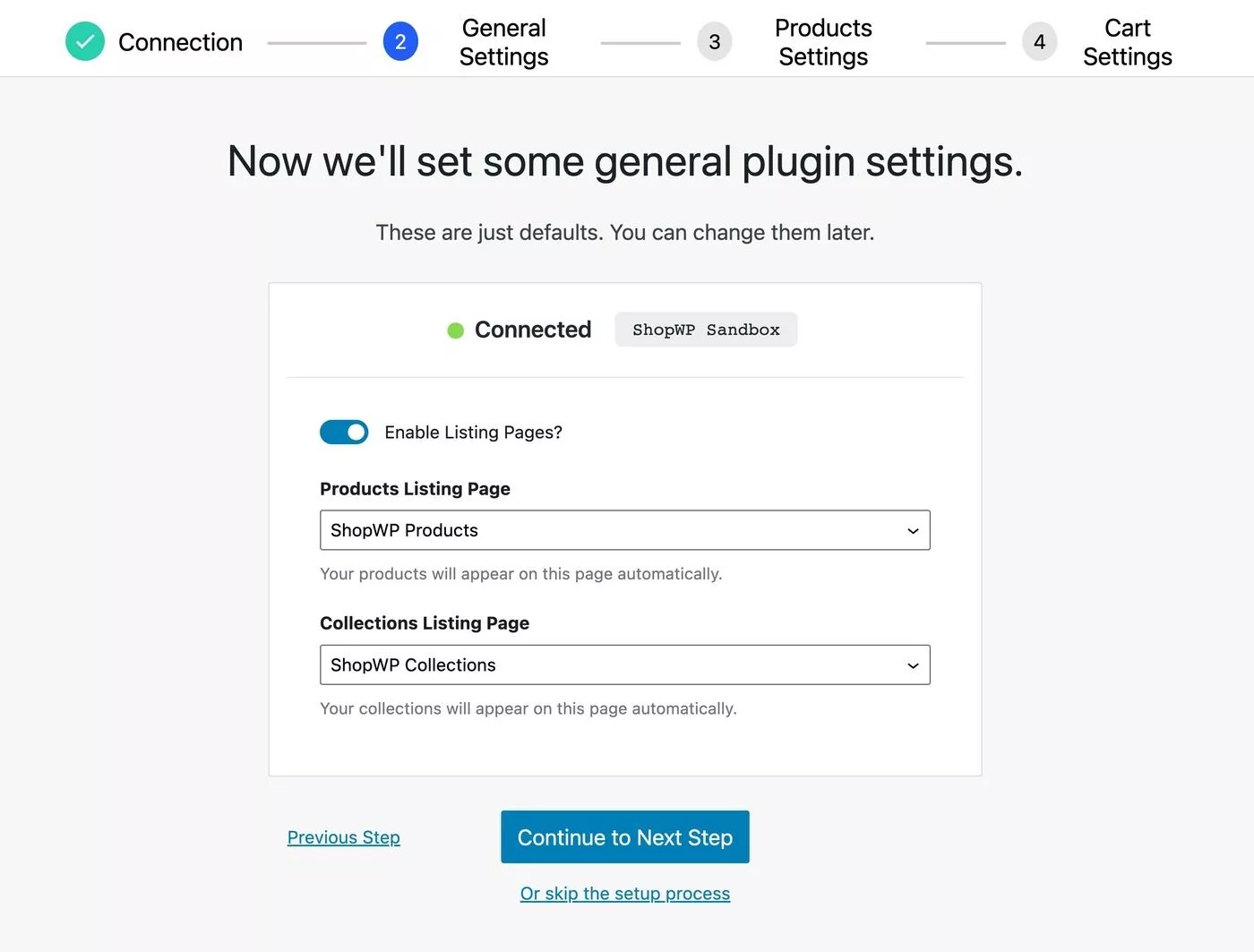
Następnie możesz wybrać, czy chcesz połączyć produkty ze swoim sklepem Shopify, czy z ich stroną w witrynie WordPress:
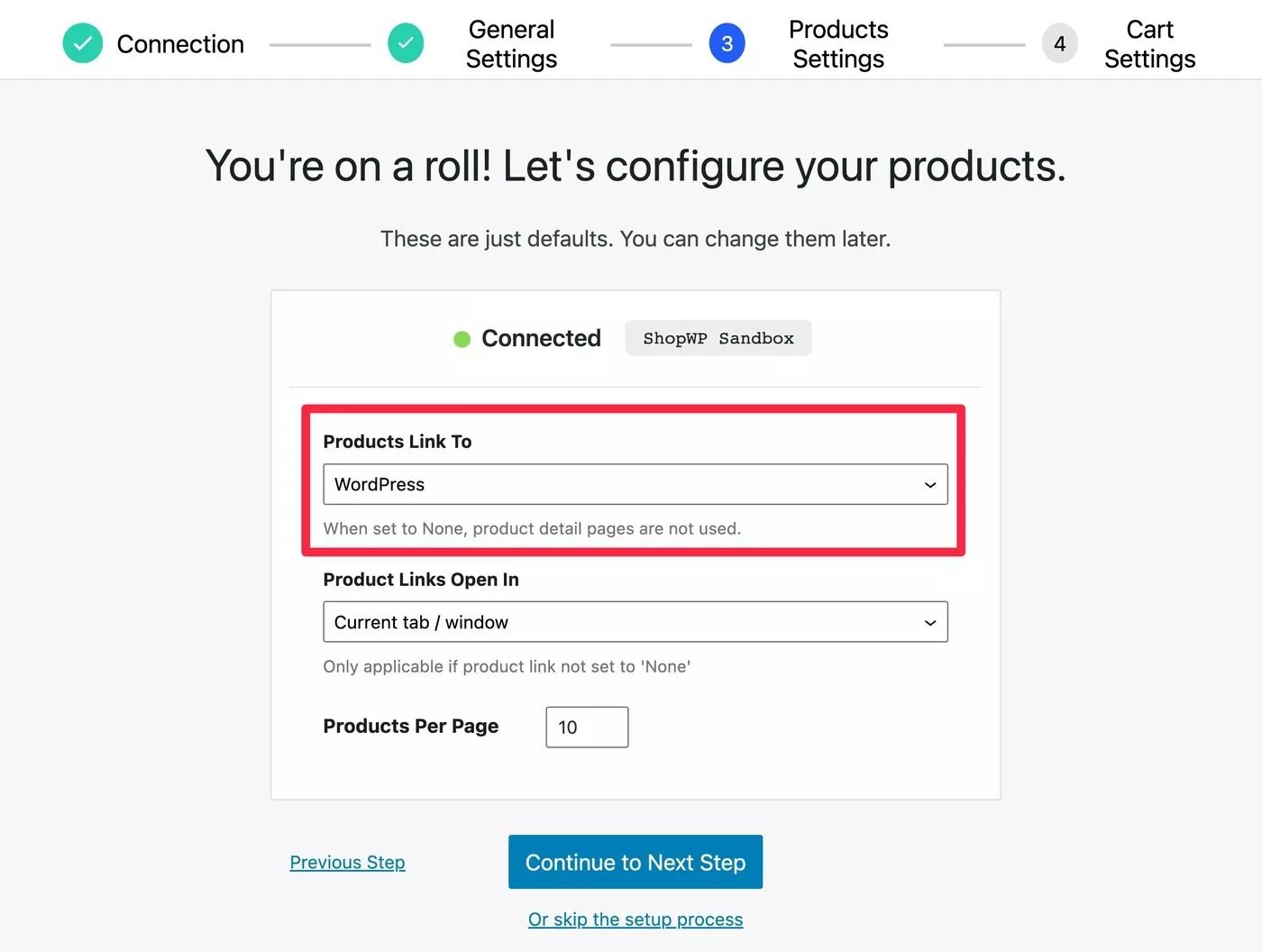
Na koniec możesz wybrać, czy chcesz wyświetlać stałą kartę koszyka i jak otworzyć stronę kasy:

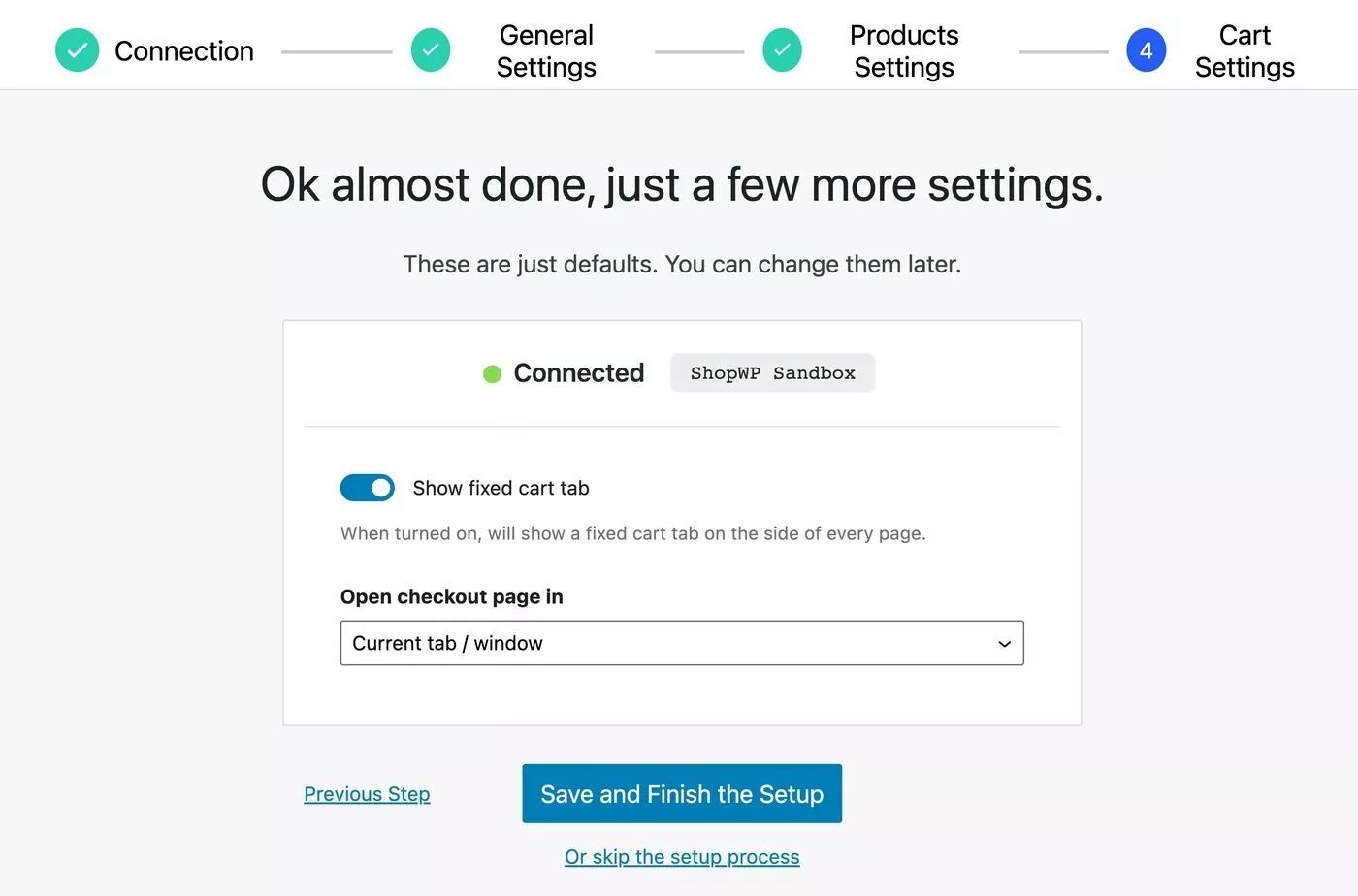
Ogólnie rzecz biorąc, jest to bardzo płynny i usprawniony proces konfiguracji — można powiedzieć, że pomyślano zarówno o funkcjach, jak i doświadczeniu użytkownika.
2. Zsynchronizuj produkty Shopify z WordPress
Po połączeniu sklepu następnym krokiem jest zsynchronizowanie produktów Shopify z WordPress.
Możesz zsynchronizować wszystkie swoje produkty lub po prostu wybrać określone produkty, które chcesz dodać do WordPress.
ShopWP oferuje dwie opcje synchronizacji:
- Synchronizacja jednorazowa — w razie potrzeby możesz ręcznie zsynchronizować dane.
- Automatyczna synchronizacja – ShopWP automatycznie zsynchronizuje szczegóły produktu w odstępach czasu, które kontrolujesz. Na przykład, jeśli edytujesz produkt w Shopify, zmiany te zostaną automatycznie zsynchronizowane z WordPress bez konieczności kiwnięcia palcem.
Możesz uzyskać do nich dostęp, przechodząc do ShopWP → Sync :
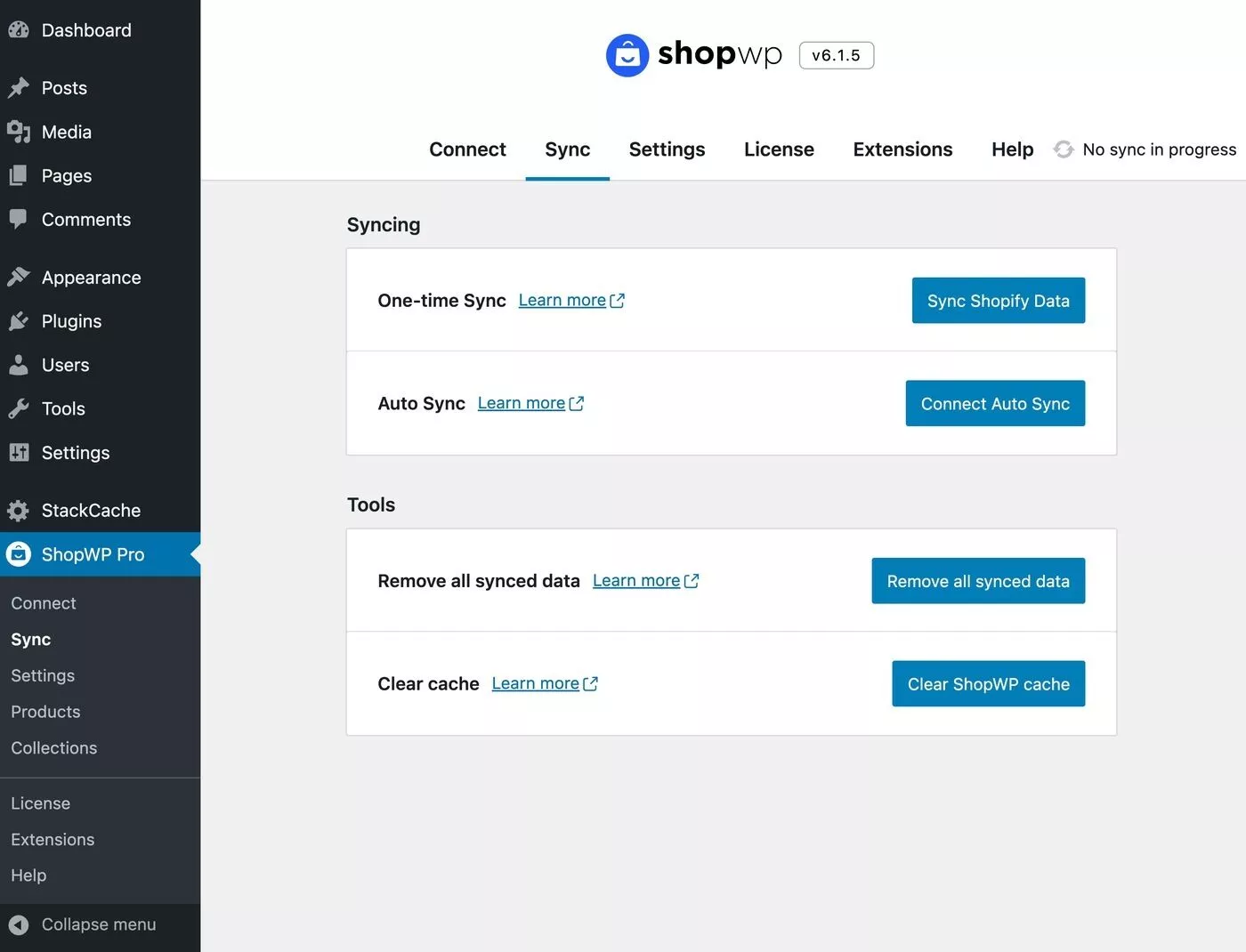
Aby kontrolować rzeczywiste ustawienia synchronizacji, przejdź do ShopWP → Ustawienia → Synchronizacja . Tutaj możesz wybrać, które produkty chcesz zsynchronizować i ile informacji o produkcie chcesz uwzględnić:
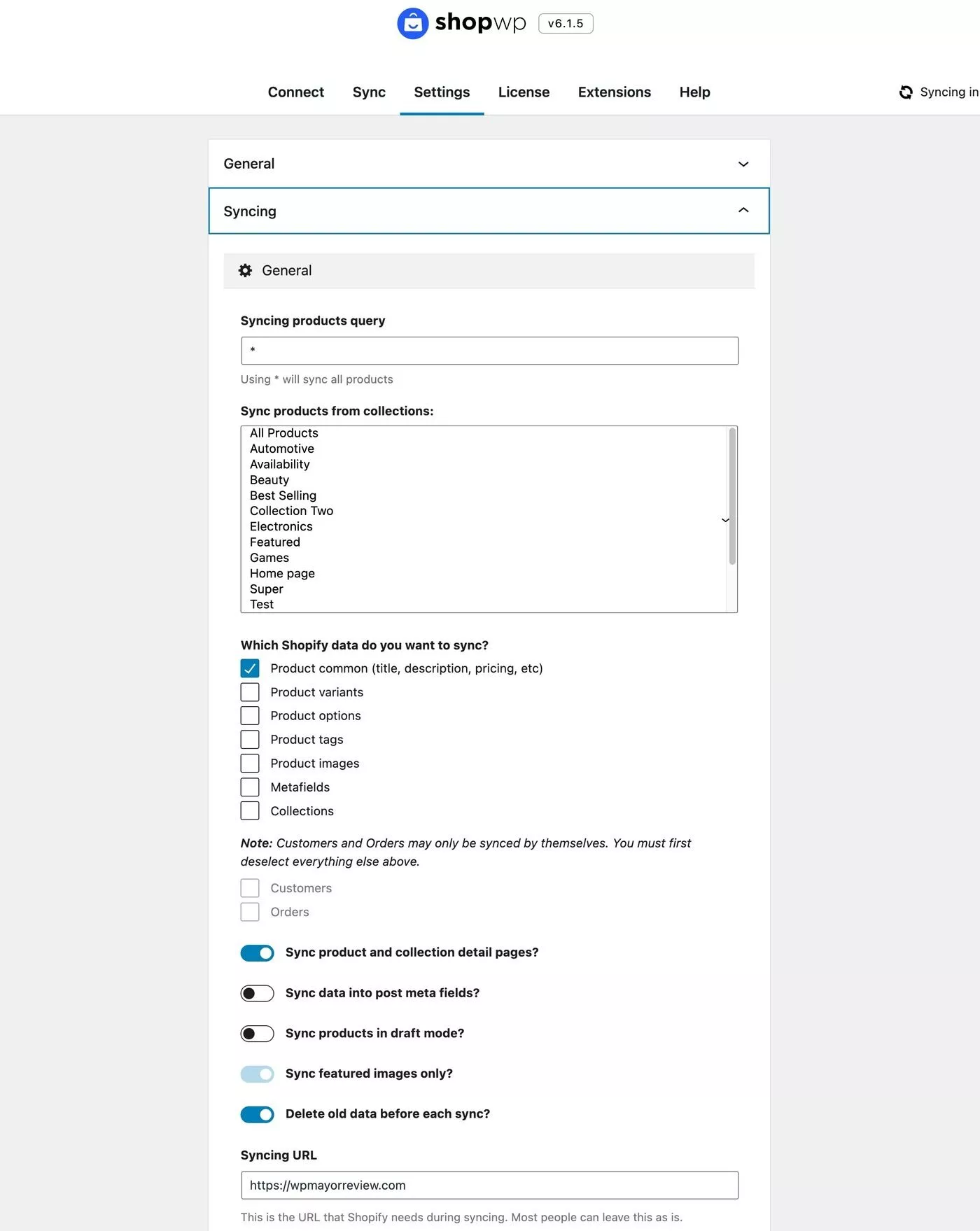
Po zakończeniu synchronizacji zobaczysz produkty, gdy przejdziesz do ShopWP → Produkty :
Pojawią się również na froncie Twojej witryny. Mówiąc o…
3. Kontroluj wyświetlanie produktu
Ponieważ ShopWP synchronizuje Twoje produkty z WordPress jako własny niestandardowy typ postu, masz 100% kontrolę nad tym, jak wyglądają na Twojej stronie WordPress. Ponownie, jest to jedna z największych zalet korzystania z ShopWP w porównaniu z przyciskiem zakupu Shopify lub ramkami iframe.
Oto jak wyglądają z domyślnym projektem i motywem Kadence:
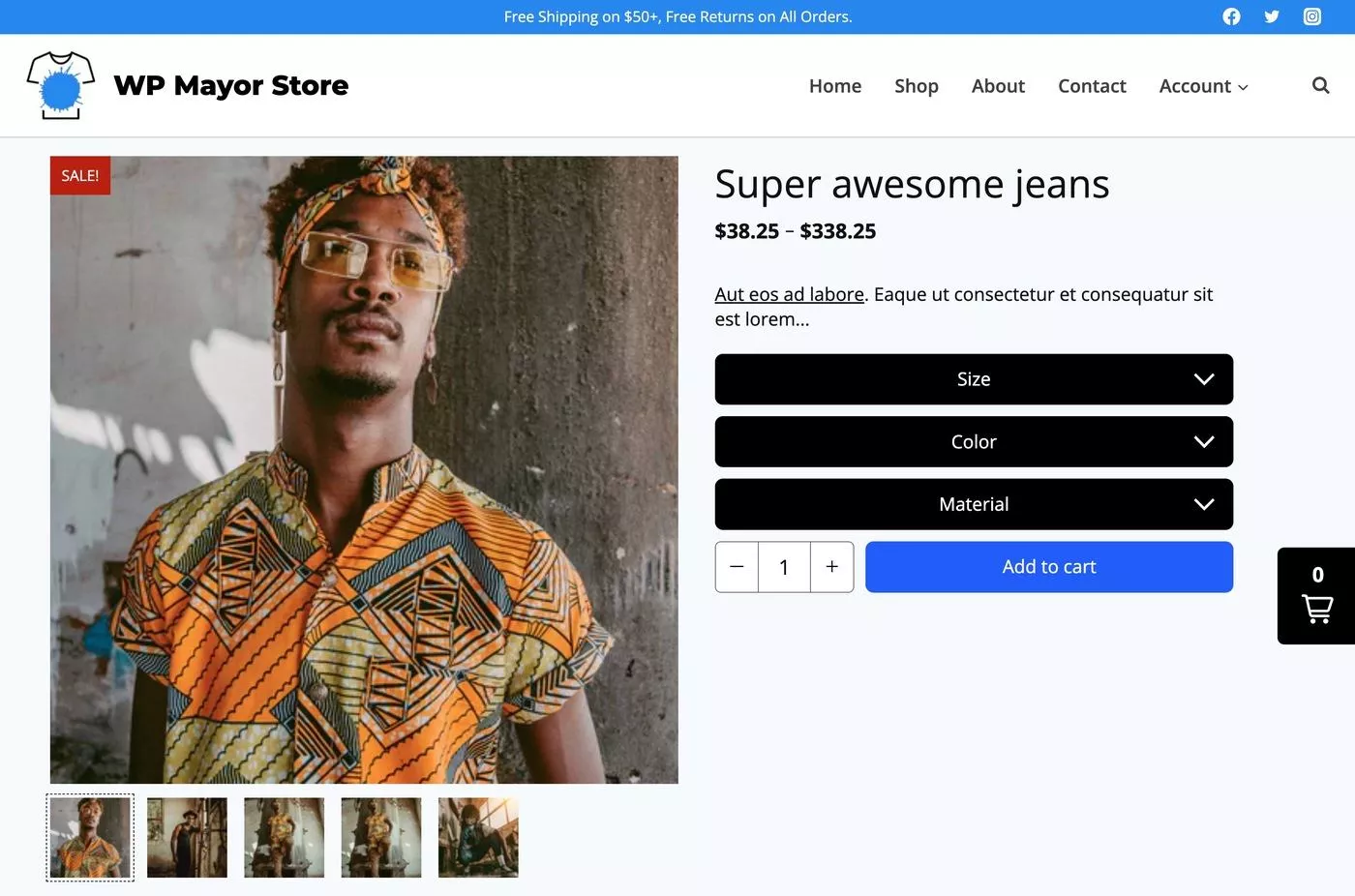
Aby pomóc Ci kontrolować wyświetlanie produktów, ShopWP oferuje kilka opcji:
- Domyślny układ strony – ShopWP zawiera własne domyślne układy, które działają dobrze w prostych przypadkach użycia, jak widać na powyższym zrzucie ekranu. Możesz także dostosować go w ustawieniach ShopWP.
- Shortcodes – możesz ich użyć do listy produktów.
- Bloki Gutenberga – działają podobnie do skrótów.
- Integracja z Elementorem – używaj Elementora do projektowania pojedynczych stron produktowych.
- Integracja z Beaver Builder – używaj Beaver Builder do projektowania pojedynczych stron produktowych.
- Szablony HTML/PHP (o nazwie „Render API”) – twórz własne niestandardowe szablony HTML ( dla programistów ).
4. Skonfiguruj subdomenę do kasy (opcjonalnie)
Jak wspomniałem powyżej, ShopWP nie obsługuje procesu realizacji transakcji – klienci nadal będą przenoszeni do Shopify podczas realizacji transakcji.
Domyślnie oznacza to, że realizacja zakupu będzie hostowana w domenie myshopify.com Twojego sklepu.
Jeśli nie masz nic przeciwko takiemu zachowaniu, nie musisz nic robić.
Jeśli jednak chcesz stworzyć bardziej markowe doświadczenie, możesz użyć własnej subdomeny do kasy zamiast Shopify.
Na przykład klienci robią zakupy na stronie wpmayor.com , a następnie przechodzą na stronę checkout.wpmayor.com w celu dokonania płatności.
Oto jak byś to skonfigurował:
- Utwórz subdomenę w panelu hostingowym.
- Dodaj rekordy DNS do tej subdomeny, aby skierować ją do Twojego sklepu Shopify.
- Dodaj subdomenę jako domenę podstawową na swoim koncie Shopify.
5. Skonfiguruj inne ustawienia zgodnie z potrzebami
Na koniec powinienem zaznaczyć, że masz również wiele innych ustawień, aby kontrolować działanie swojego sklepu.
Możesz uzyskać do nich dostęp, przechodząc do ShopWP → Ustawienia :
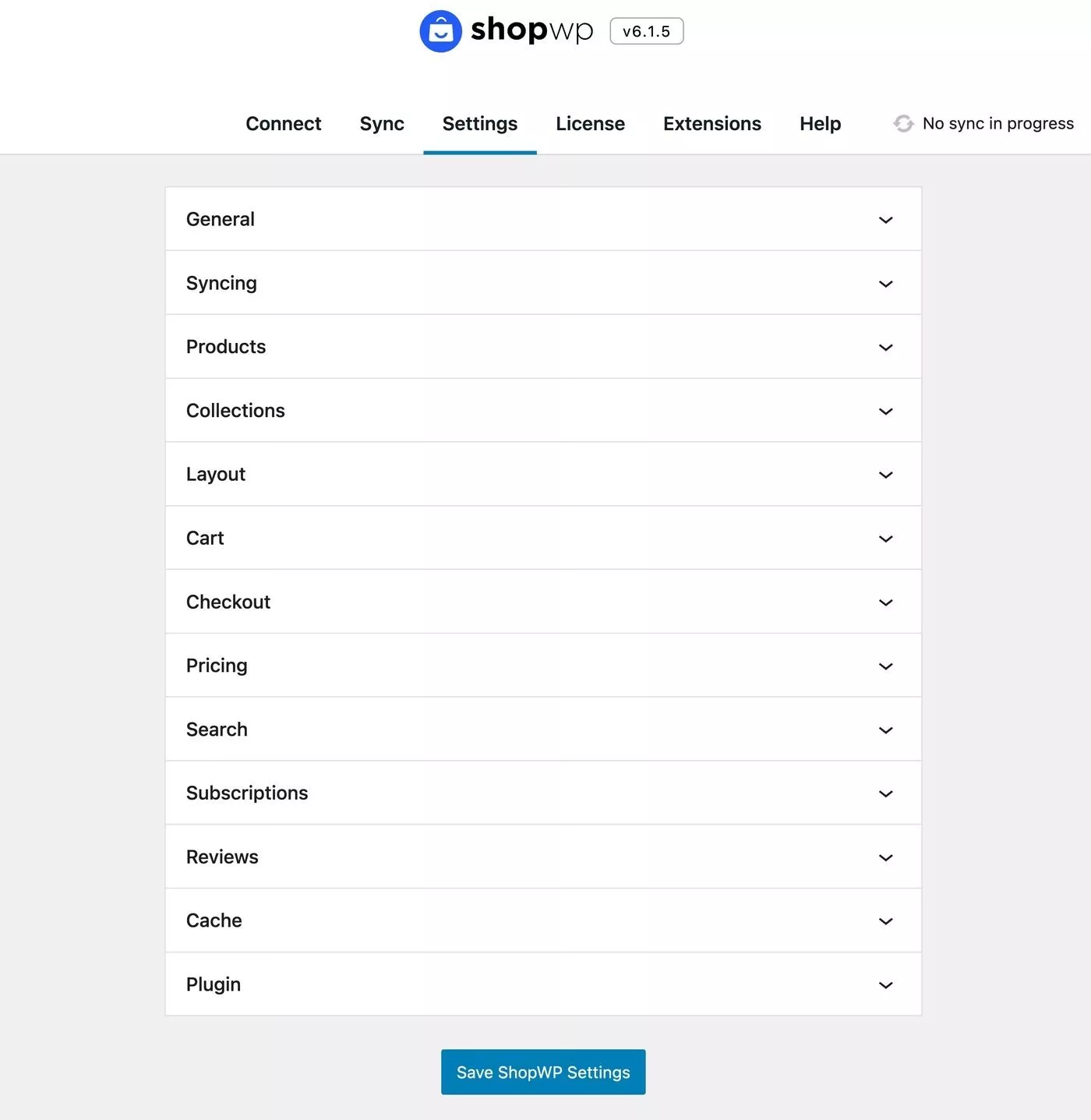
Cennik ShopWP
ShopWP jest dostępny w darmowej wersji na WordPress.org wraz z wersją premium z większą liczbą funkcji.
Sama darmowa wersja zawiera już wiele funkcji, w tym automatyczną synchronizację i obsługę wariantów produktów.
Następnie wersja premium dodaje obsługę bardziej zaawansowanych funkcji technicznych, takich jak warunkowe ładowanie koszyka, niestandardowe atrybuty koszyka, webhooki, selektywna synchronizacja, niestandardowe szablony HTML i inne.
Oprócz dodatkowej elastyczności technicznej otrzymujesz także inne ważne „podstawowe” funkcje, w tym:
- Wsparcie dla produktów subskrypcyjnych.
- Dedykowane bloki Gutenberga.
- W pełni funkcjonalna strona główna Sklepu wraz z filtrami.
- Bezpośrednia kasa.
Aby zobaczyć pełne porównanie funkcji ShopWP free i Pro, możesz przejść do strony Funkcje.
Oto wszystkie funkcje oferowane przez obie wersje:
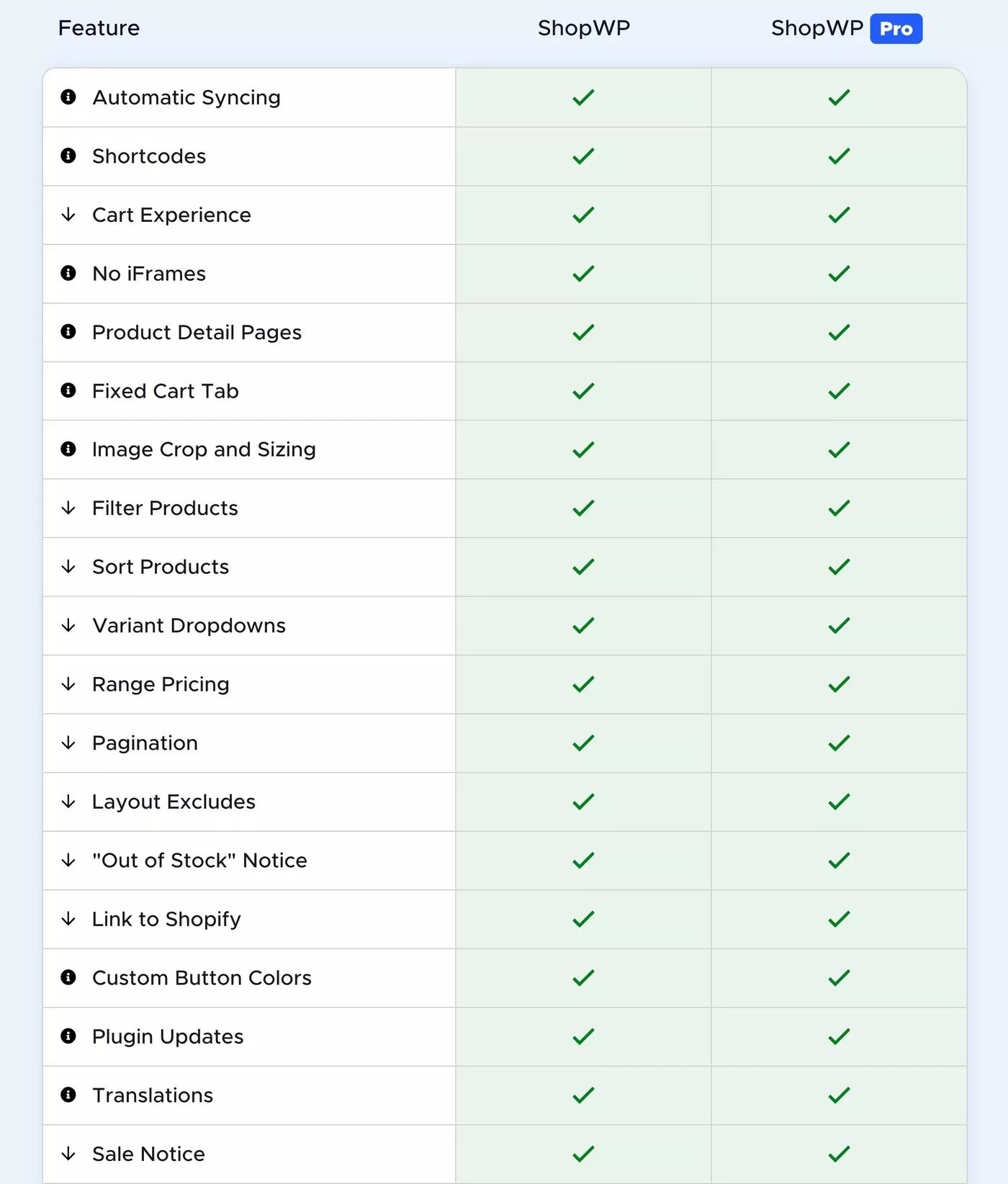
A oto funkcje dostępne tylko w ShopWP Pro:
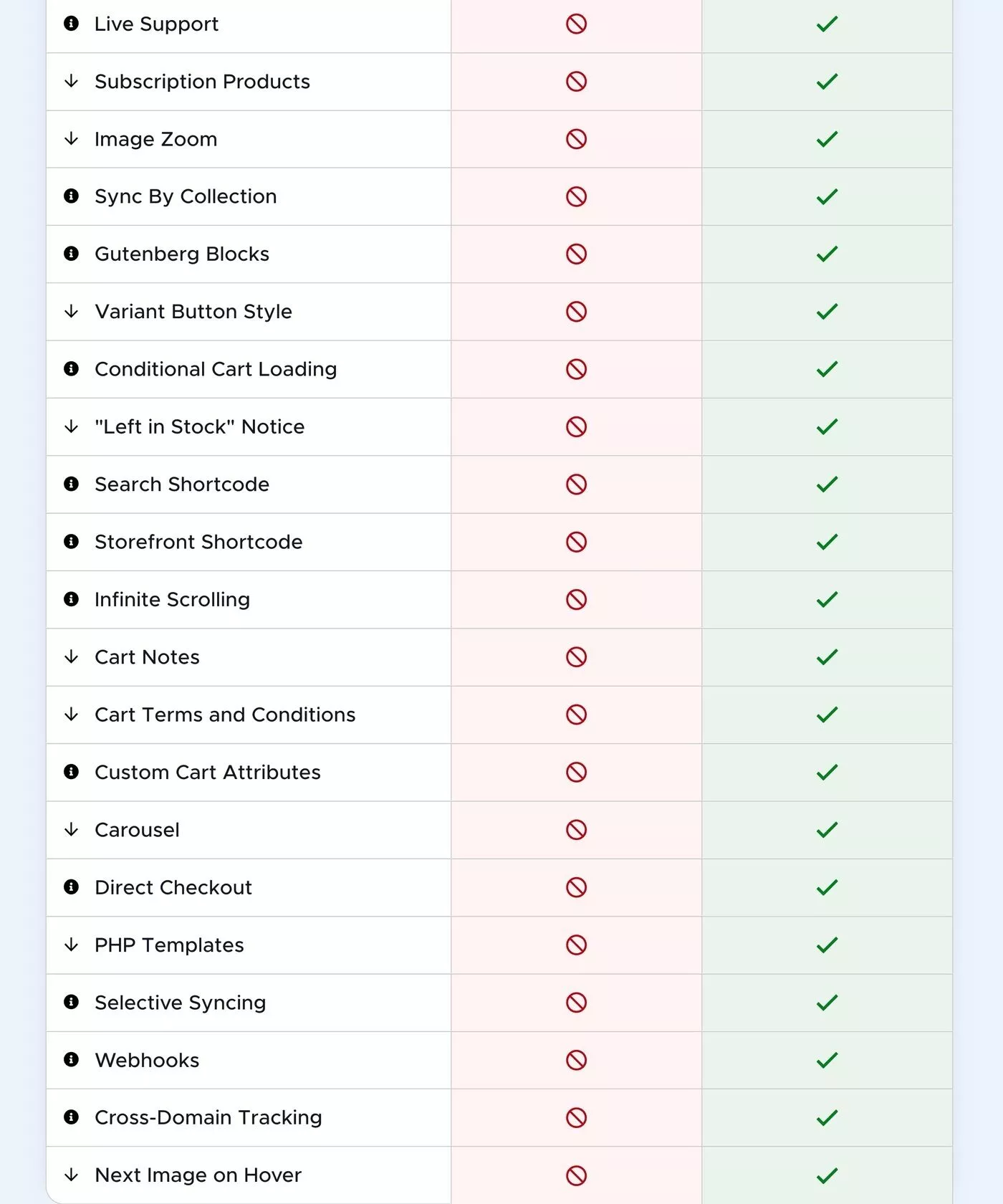
Jeśli potrzebujesz ShopWP Pro, dostępne są dwie opcje licencji:
- Solo – 199 USD za roczną licencję – używaj na 1-3 witrynach WordPress, wszystkie podstawowe funkcje ShopWP Pro i prywatne wsparcie za pośrednictwem kanału dewelopera Slack.
- Agencja – 499 USD za roczną licencję – wsparcie dla nieograniczonej liczby witryn , to samo wsparcie na żywo i bezpłatny dostęp do wszystkich rozszerzeń wtyczek .
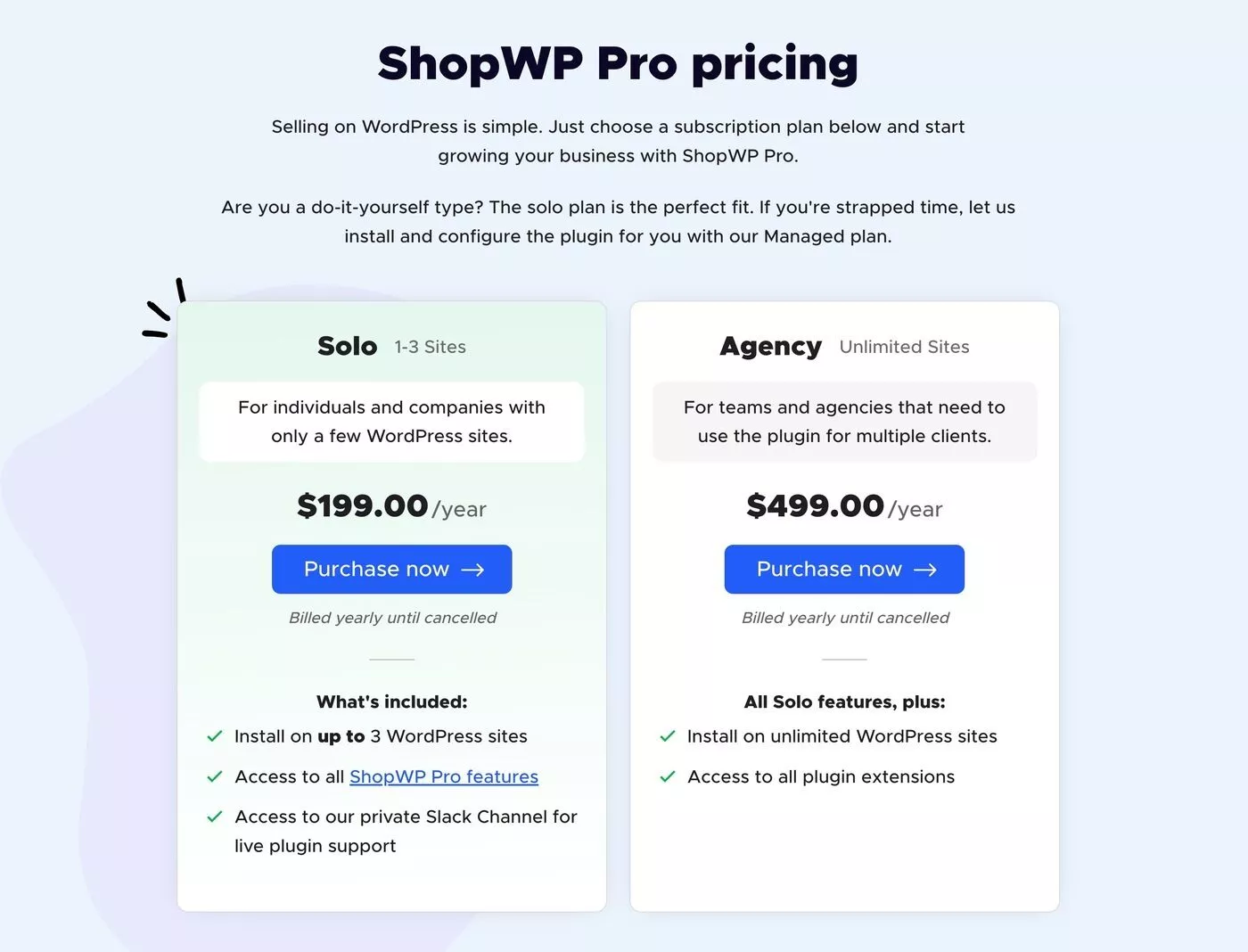
Tak więc główną zaletą planu Agency jest nieograniczona obsługa witryny i tych rozszerzeń. W czasie naszej recenzji ShopWP dostępne są cztery rozszerzenia:
- Recenzje produktów Yotpo
- Doładowanie (produkty subskrypcyjne)
- Integracja Elementora do projektowania
- Integracja Beaver Builder do projektowania
Jeśli korzystasz z planu Solo , możesz również kupić te rozszerzenia niezależnie za 49,99 USD za każde.
Poza ceną samej wtyczki będziesz oczywiście potrzebować również aktywnej subskrypcji Shopify. Pamiętaj jednak, że potrzebujesz tylko planu Lite, który kosztuje tylko 9 USD miesięcznie.
Ostatnie przemyślenia na temat ShopWP
Podsumowując, myślę, że taka konfiguracja ma wiele zalet. Ponownie, dostajesz to, co najlepsze z obu światów:
- Shopify zapewnia solidne bezpieczeństwo i niezawodność, jeśli chodzi o realizację transakcji i wszystkie kluczowe funkcje zaplecza.
- WordPress zapewnia całkowitą elastyczność, jeśli chodzi o Twój sklep frontendowy. Możesz także skorzystać z ogromnej biblioteki wtyczek WordPress.
Aby połączyć te dwa elementy, ShopWP zapewnia znacznie bardziej funkcjonalną i elastyczną integrację niż próba użycia przycisku zakupu Shopify.
Ponieważ w rzeczywistości synchronizuje dane produktu jako własny niestandardowy typ postu WordPress, masz całkowitą kontrolę nad wszystkim, co dzieje się w WordPress.
Jeśli chcesz wypróbować to za darmo, możesz skorzystać z darmowej wersji ShopWP, aby przetestować różne rzeczy. Następnie rozważ uaktualnienie do ShopWP Pro, aby uzyskać dostęp do bardziej przydatnych funkcji.
Aby rozpocząć, możesz użyć poniższych przycisków…
